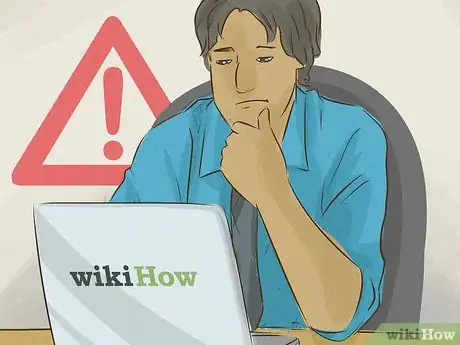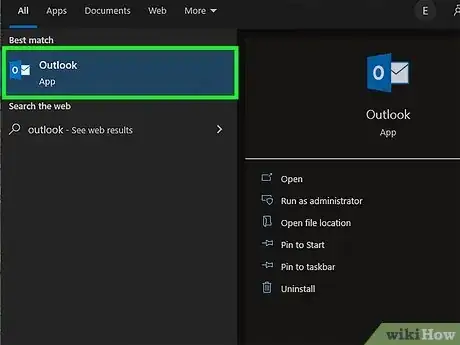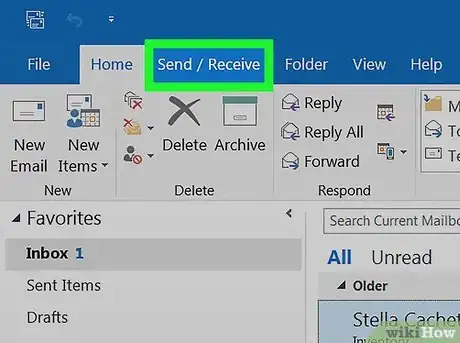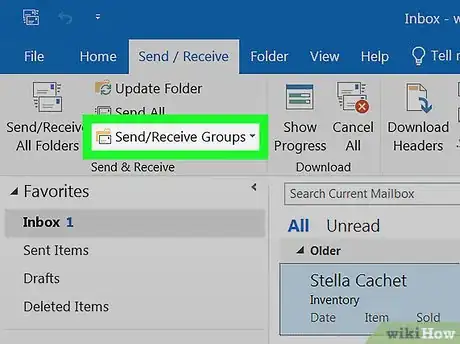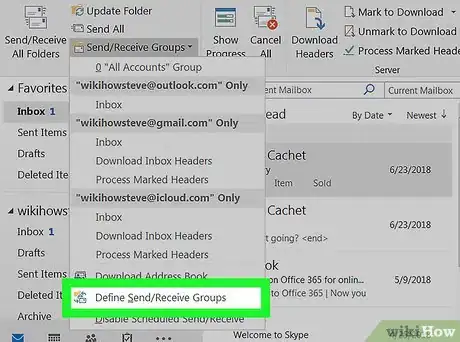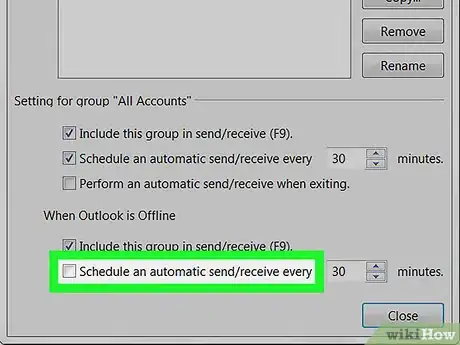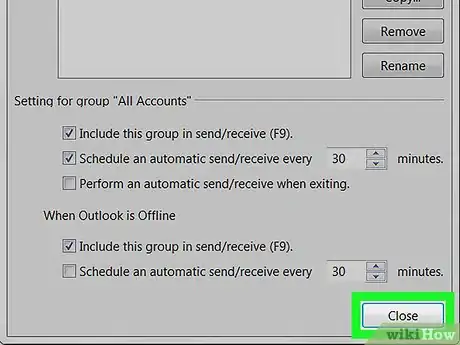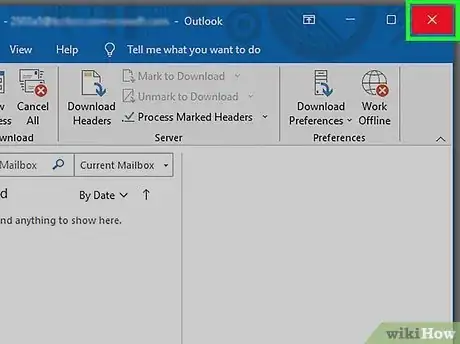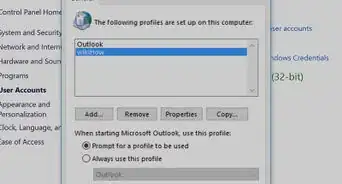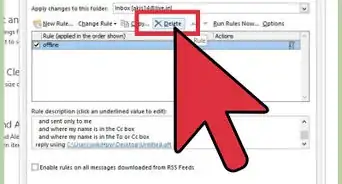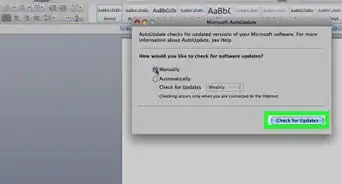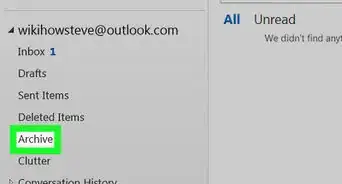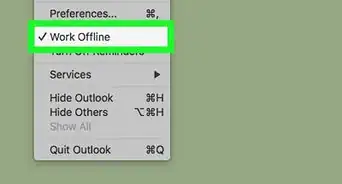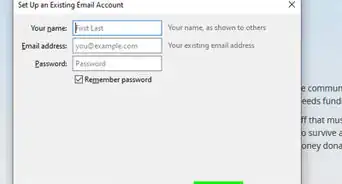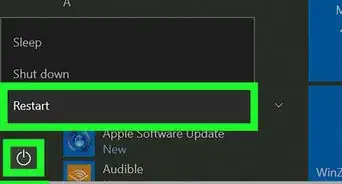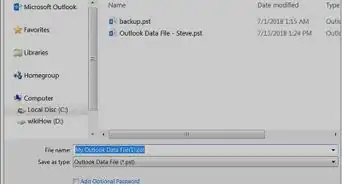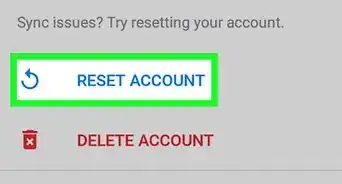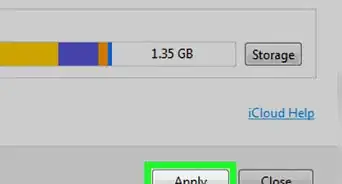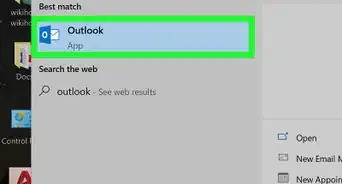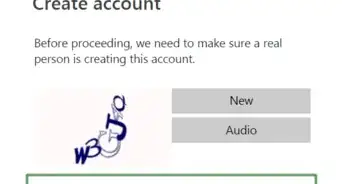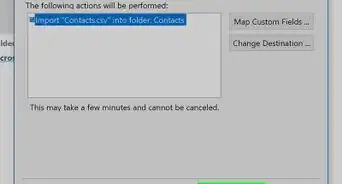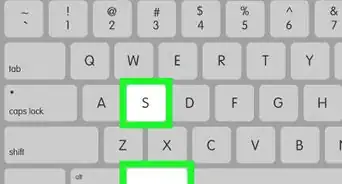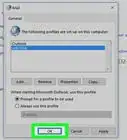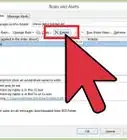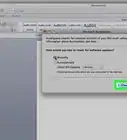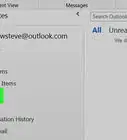X
Este artículo fue coescrito por Jack Lloyd. Jack Lloyd es escritor y editor de tecnología para wikiHow. Tiene más de dos años de experiencia escribiendo y editando artículos relacionados con tecnología. Es entusiasta de la tecnología y profesor de inglés.
Este artículo ha sido visto 20 966 veces.
Este wikiHow te enseñará cómo solucionar el famoso código de error 0x800cccdd en el programa de escritorio de Microsoft Outlook. El código de error 0x800cccdd generalmente aparece porque tienes habilitada la configuración de "Enviar y recibir" para Outlook en un servidor IMAP.
Pasos
-
1Entiende qué causa este error. El código de error 0x800cccdd aparece junto al mensaje "El servidor IMAP finalizó la conexión", lo que significa que la función "Enviar y recibir", una opción que recupera tu correo de Outlook cada vez que estás conectado a Internet para mantener tu correo sincronizado, ha fallado. Esto en realidad no es un problema, ya que esta función no está hecha para trabajar con conexiones IMAP debido a la capacidad de IMAP para sincronizarse sin la ayuda de la configuración de Outlook.
- Dado que el código de error depende de si la configuración de Outlook está usando la función "Enviar y recibir", solucionar el error es tan simple como desactivar esta función. (Aún recibes el error cuando Outlook se inicia, pero ya no lo recibirás durante el día.)
-
2Abre Outlook. Haz clic o doble clic en el icono de la aplicación cliente de escritorio de Outlook, que se parece a una "O" blanca sobre un fondo azul oscuro. El cliente de Outlook se abrirá.
- Si no has iniciado sesión en el cliente con una contraseña actualizada, se te pedirá iniciar sesión con tu dirección de correo electrónico y contraseña antes de continuar.
-
3Haz clic en la pestaña Enviar y recibir. Está en la parte superior izquierda de la ventana de Outlook. Una barra de herramientas descenderá de la parte superior de la ventana.
-
4Haz clic en Enviar y recibir grupos. Esta opción está en la sección "Enviar y recibir" de la barra de herramientas. Aparecerá un menú desplegable.
-
5Haz clic en Definir grupos de envío o recepción. Está cerca del final del menú desplegable. Al hacerlo, se abrirá una ventana emergente.
-
6Desmarca la casilla "Programar un envío o recepción automático cada". Está en la sección "Configuración del grupo 'Todas las cuentas'" que está justo debajo del panel que está en el medio de la ventana emergente.
- Si la casilla "Programar un envío o recepción automático cada" que está en "Cuando Outlook no tiene conexión" está marcada, desmárcala también.
-
7Haz clic en Cerrar. Está en la parte inferior de la ventana emergente. Al hacerlo, se guardará la configuración.
-
8Reinicia Outlook. Cierra Outlook y luego vuelve a abrirlo, y deja que tu correo se sincronice. Ya no deberás ver el código de error.
Consejos
- Bajo algunas circunstancias, el código de error 0x800cccdd puede aparecer si pierdes tu conexión a Internet durante el proceso de sincronización.
Advertencias
- Desactivar la funcionalidad "Enviar y recibir" para tu correo POP causará que tu buzón no se sincronice correctamente. Solo deshabilita "Enviar y recibir" si usas Outlook con IMAP.